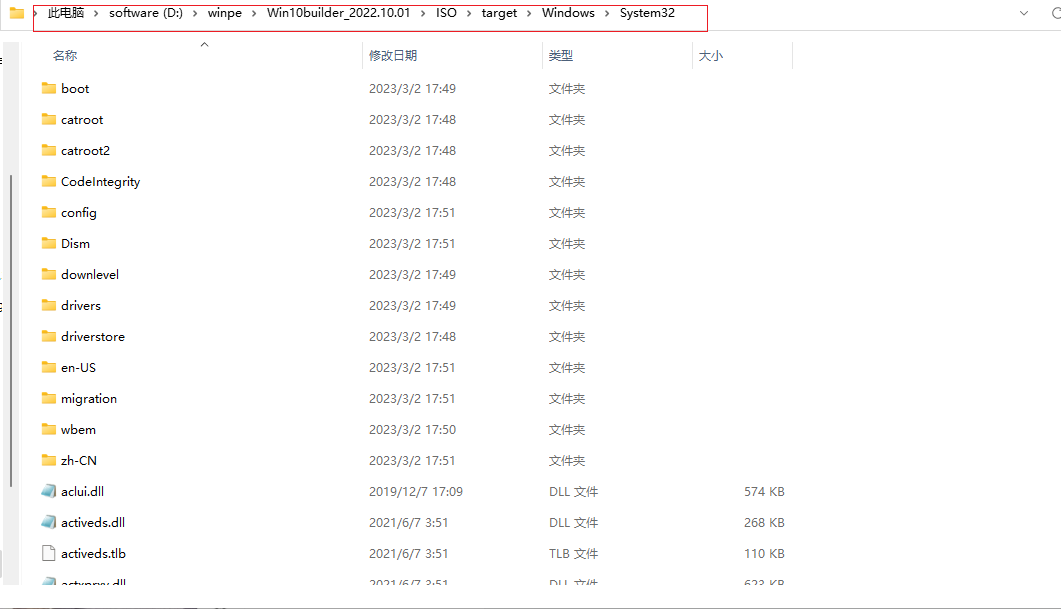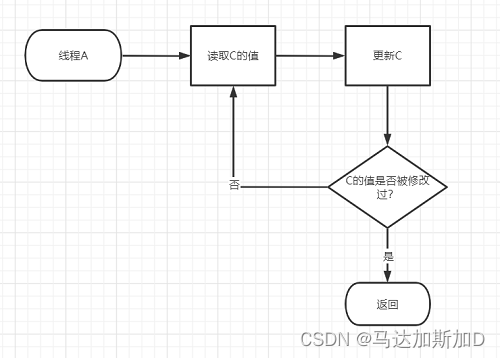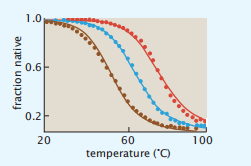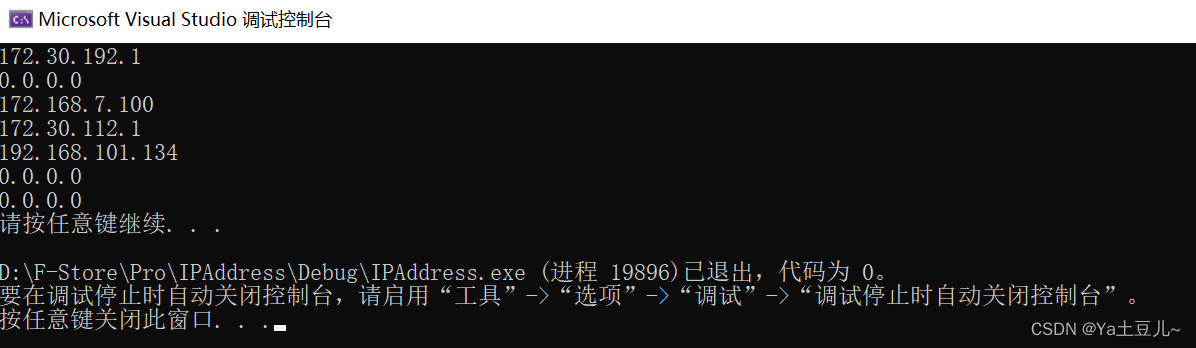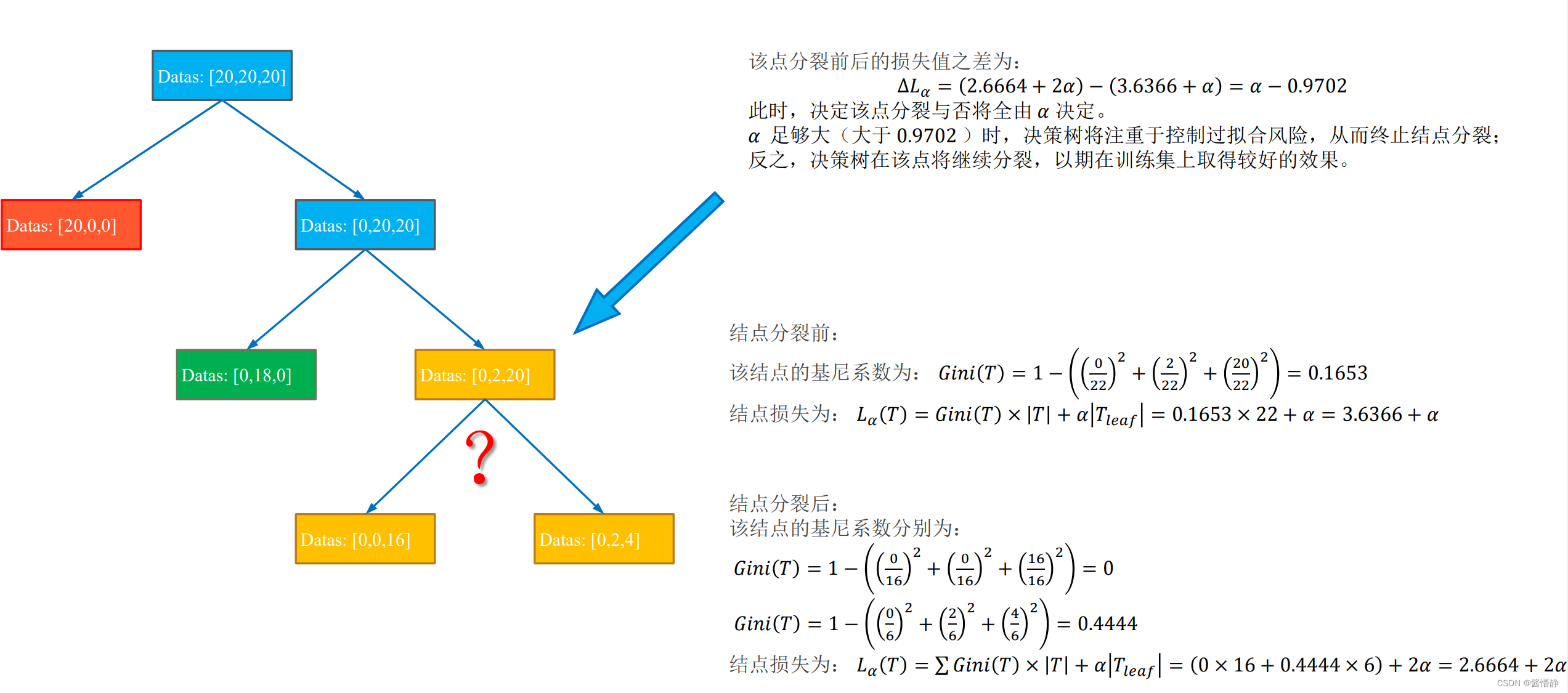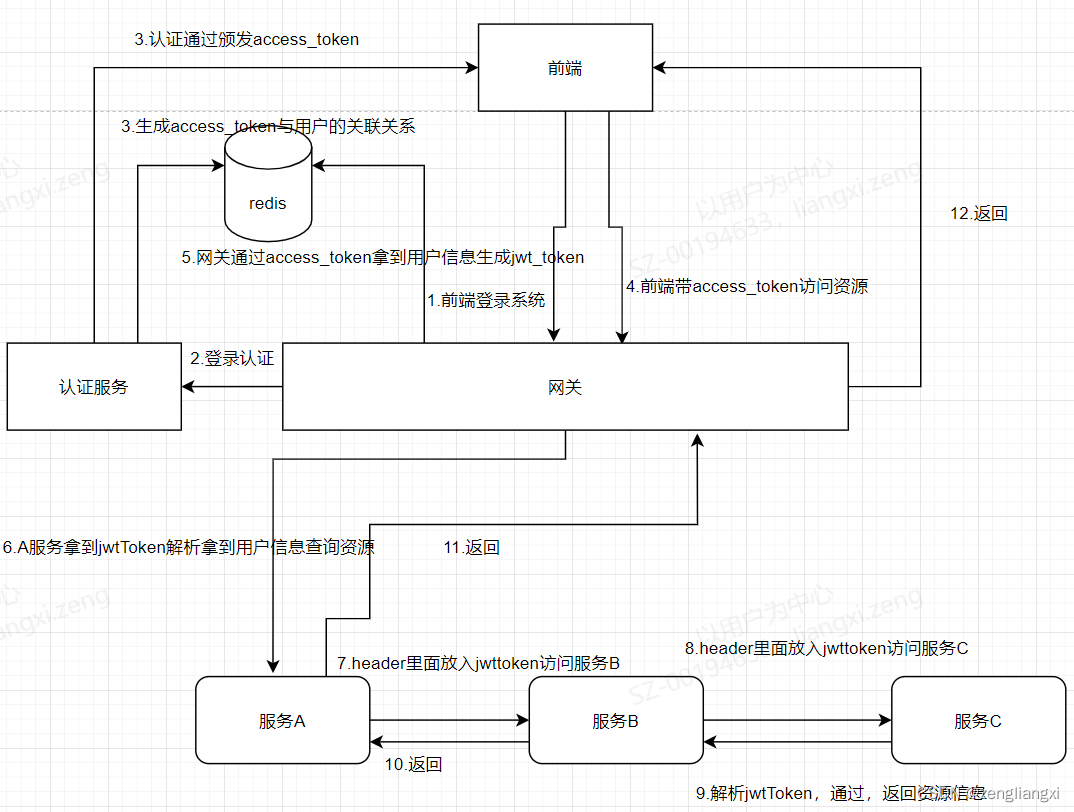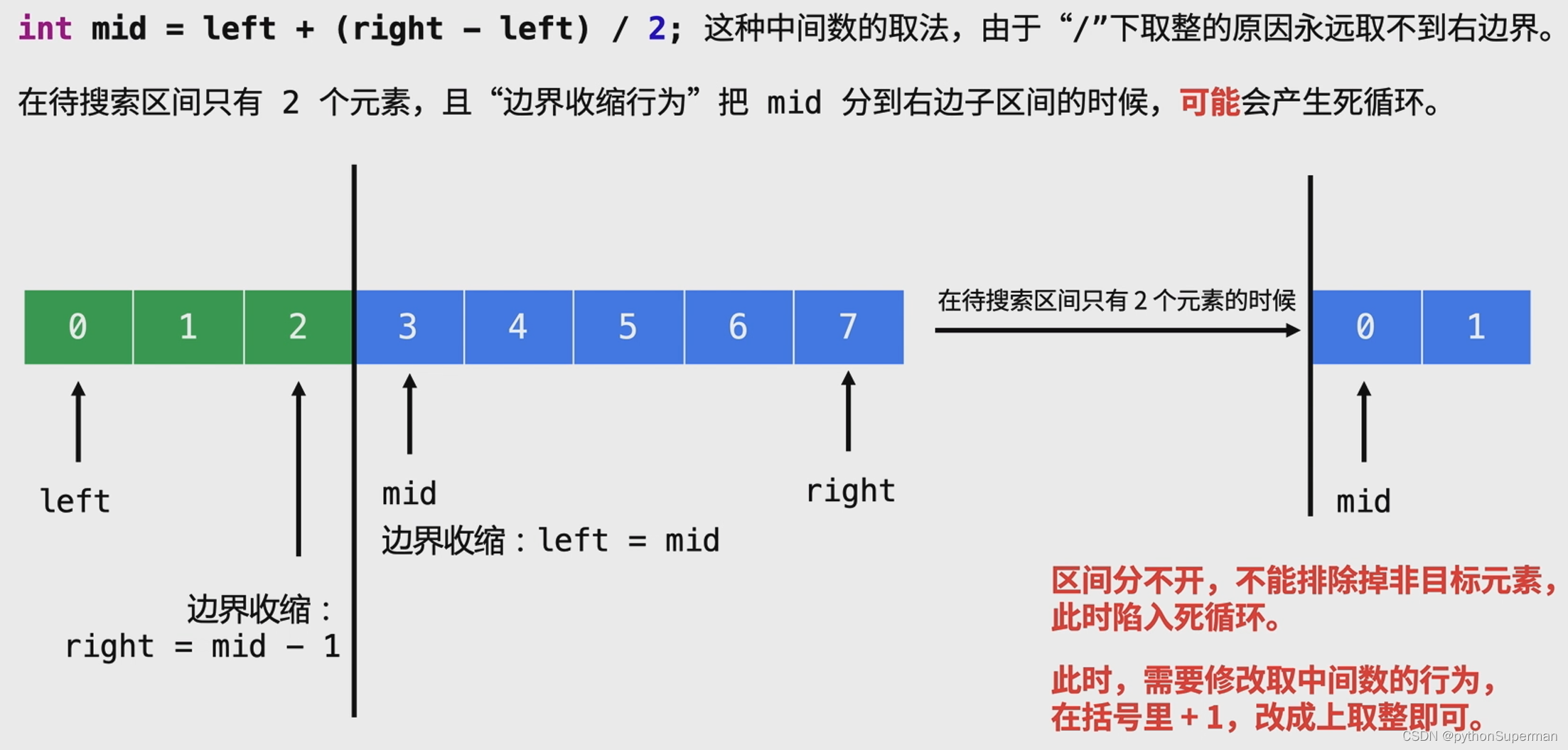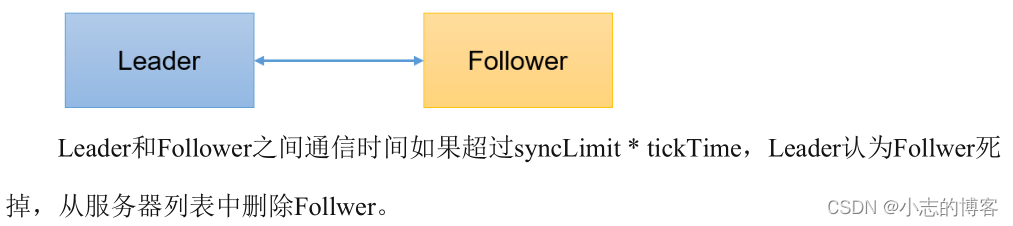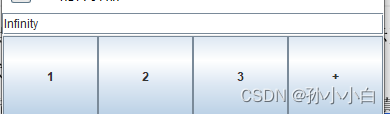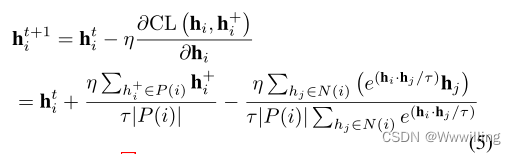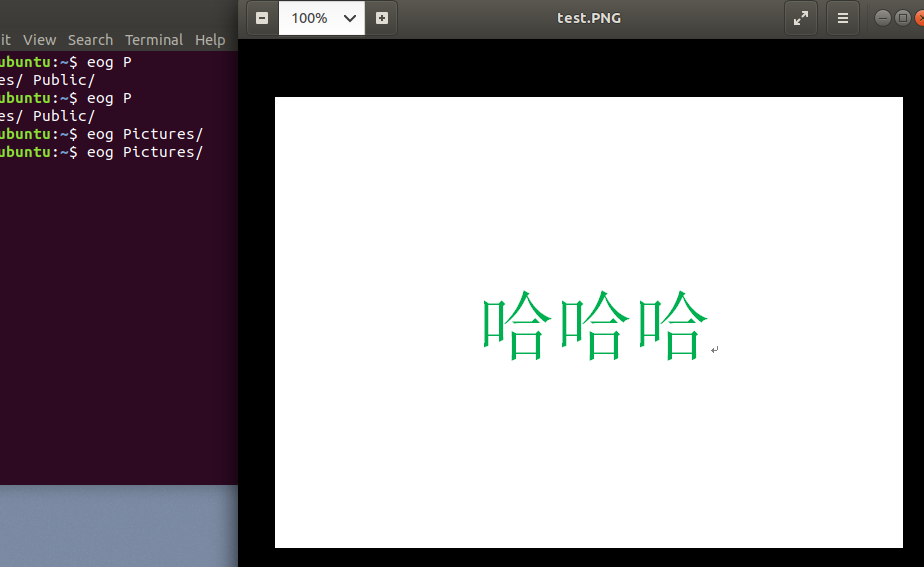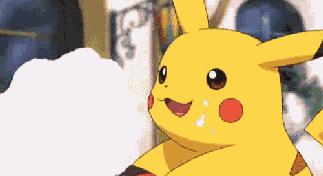winpe制作过程
获取相关资源
https://www.aliyundrive.com/s/MP58JbRsm76
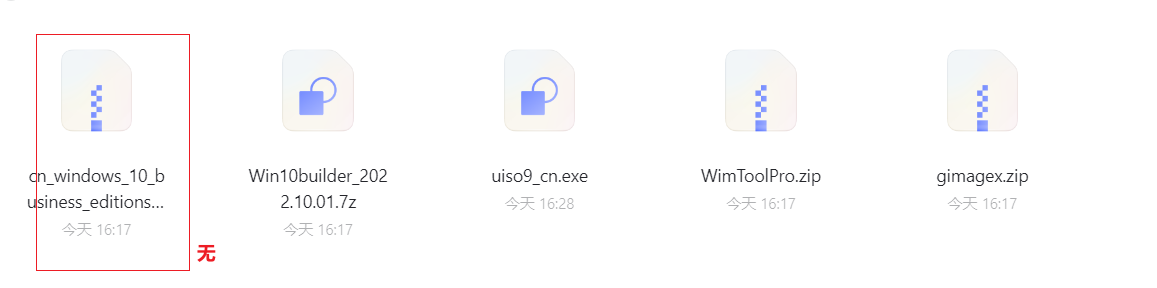
文件存放位置
将压缩包存放在一个全英文目录下了,我这里选择了D:/winpe目录

解压文件
将三个压缩包进行解压到当前目录,如下图所示
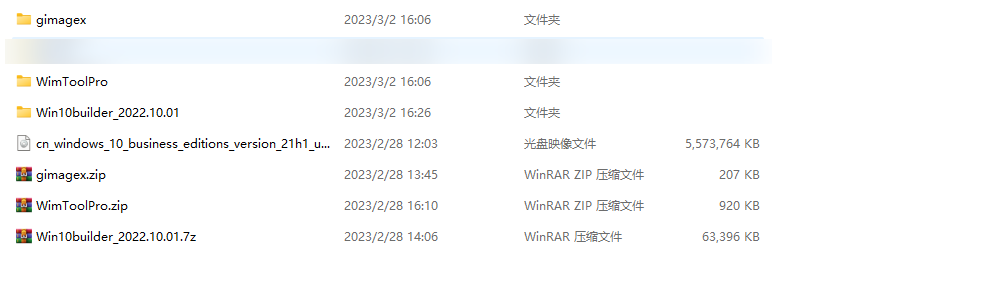
创建一个mount目录,并在mount目录下分别创建boot和install目录
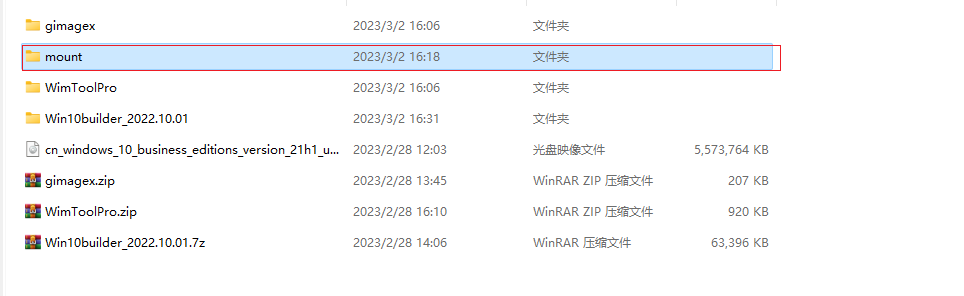

iso挂载
我们可以将ios文件右键->选择打开方式->windows资源管理器
我们就可以看到
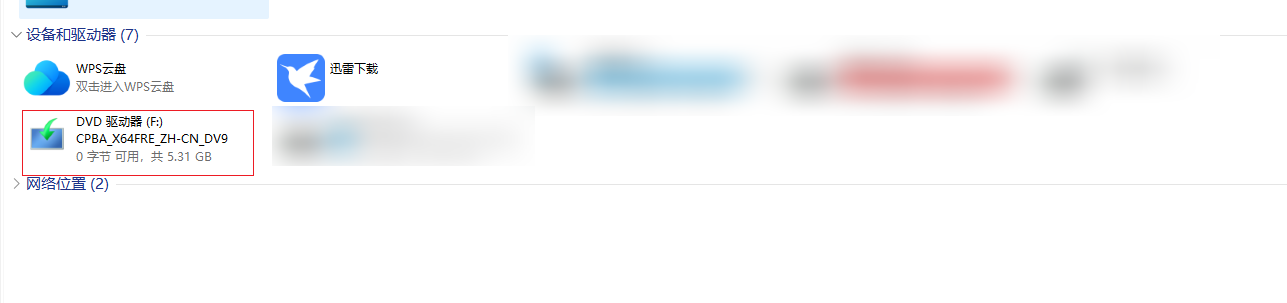
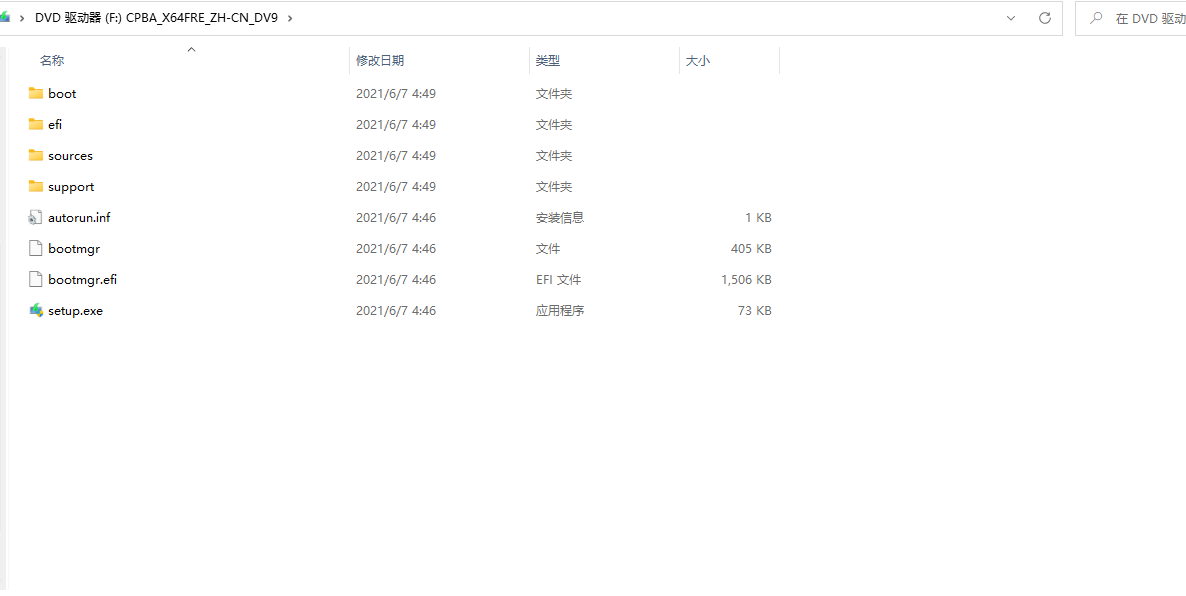
装载映像
进入gimagex目录管理员权限打开gimagex_x64.exe
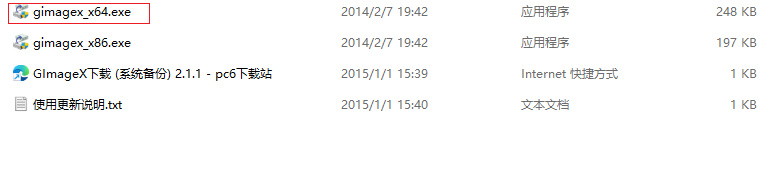
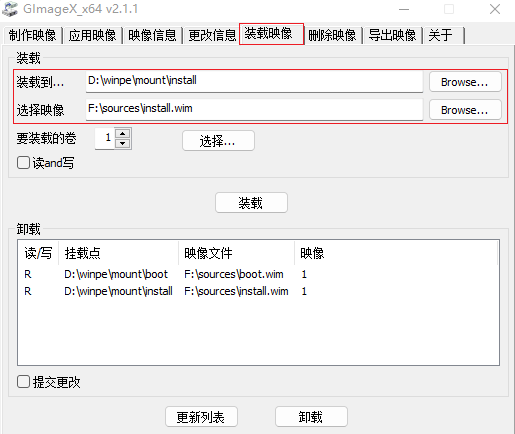
将之前创建的mount目录下的boot和install分别对应iso里面的boot和install
选择好后点击装载即可,装载成功后下面就会出现响应的数据
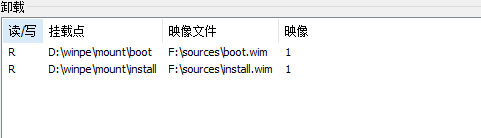
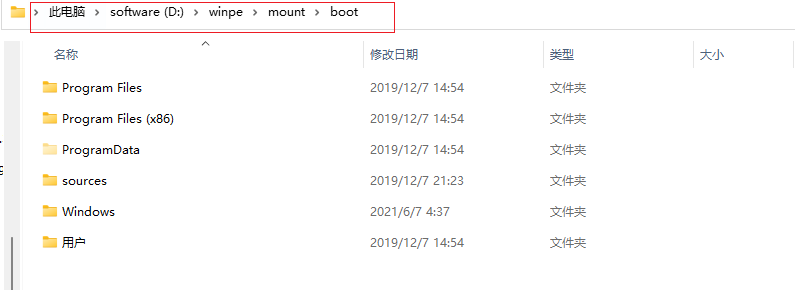
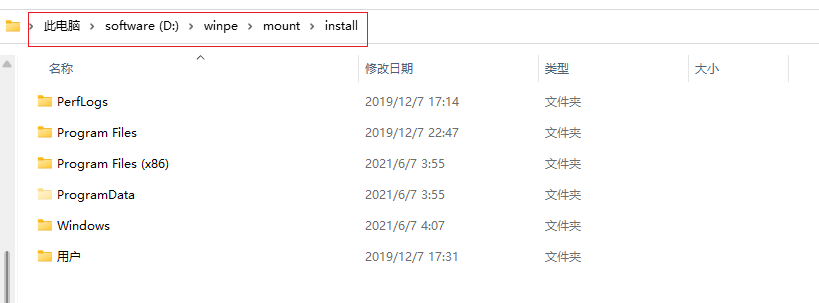
制作iso
用管理员权限打开win10builder目录下的WinBuilder.exe
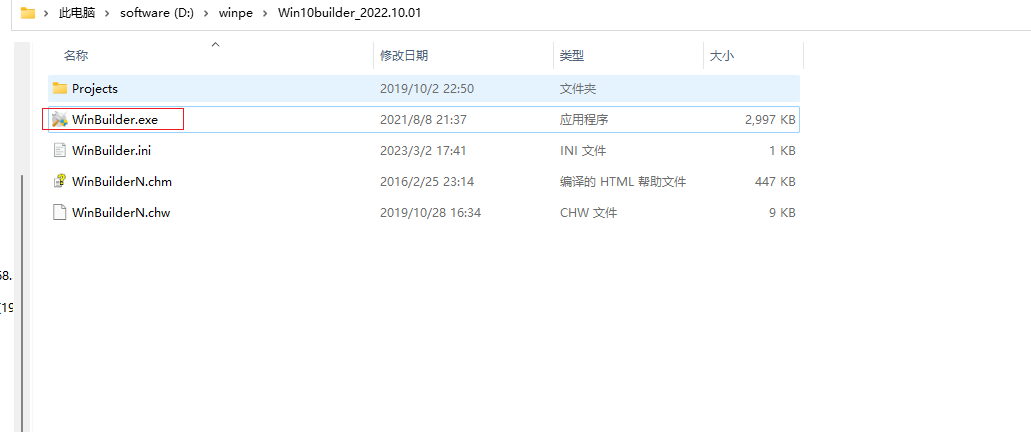
点击右边的source列名,在source directory选择刚刚挂载的ios
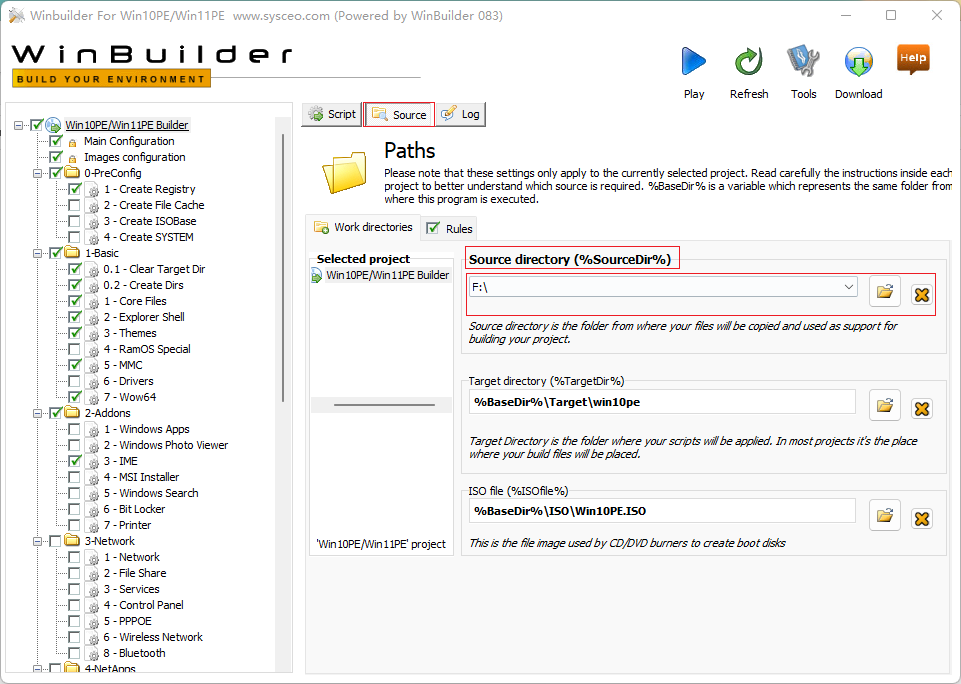
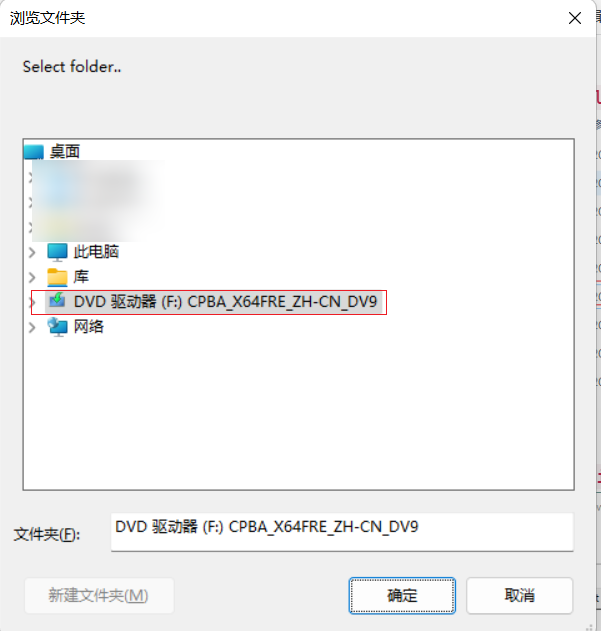
点击Images configuration 将boot.Wim选择刚刚转载的boot和install目录选上然后点击保存
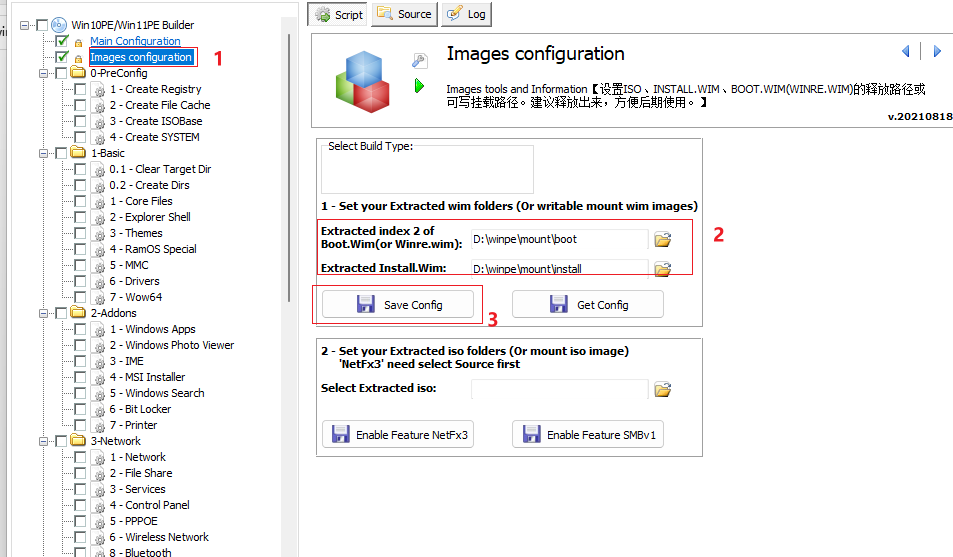
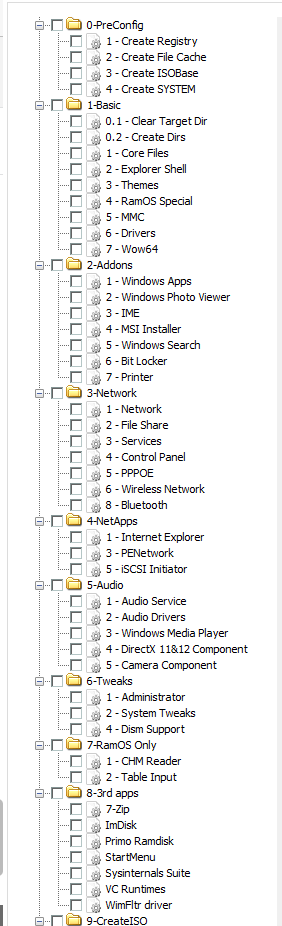
然后根据自己需求选择对应的配置如果单纯测试可以配置下图所示
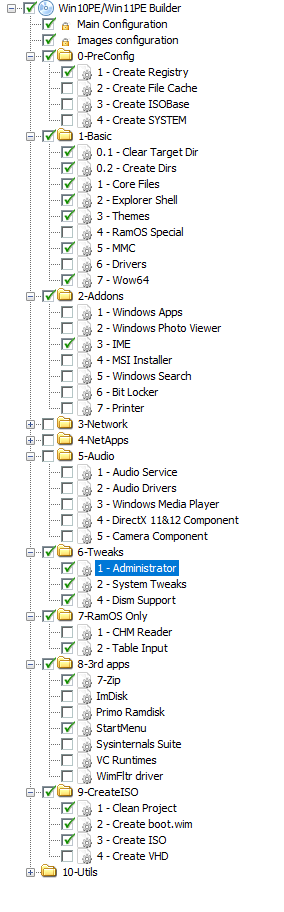
配置完后直接开始制作iso
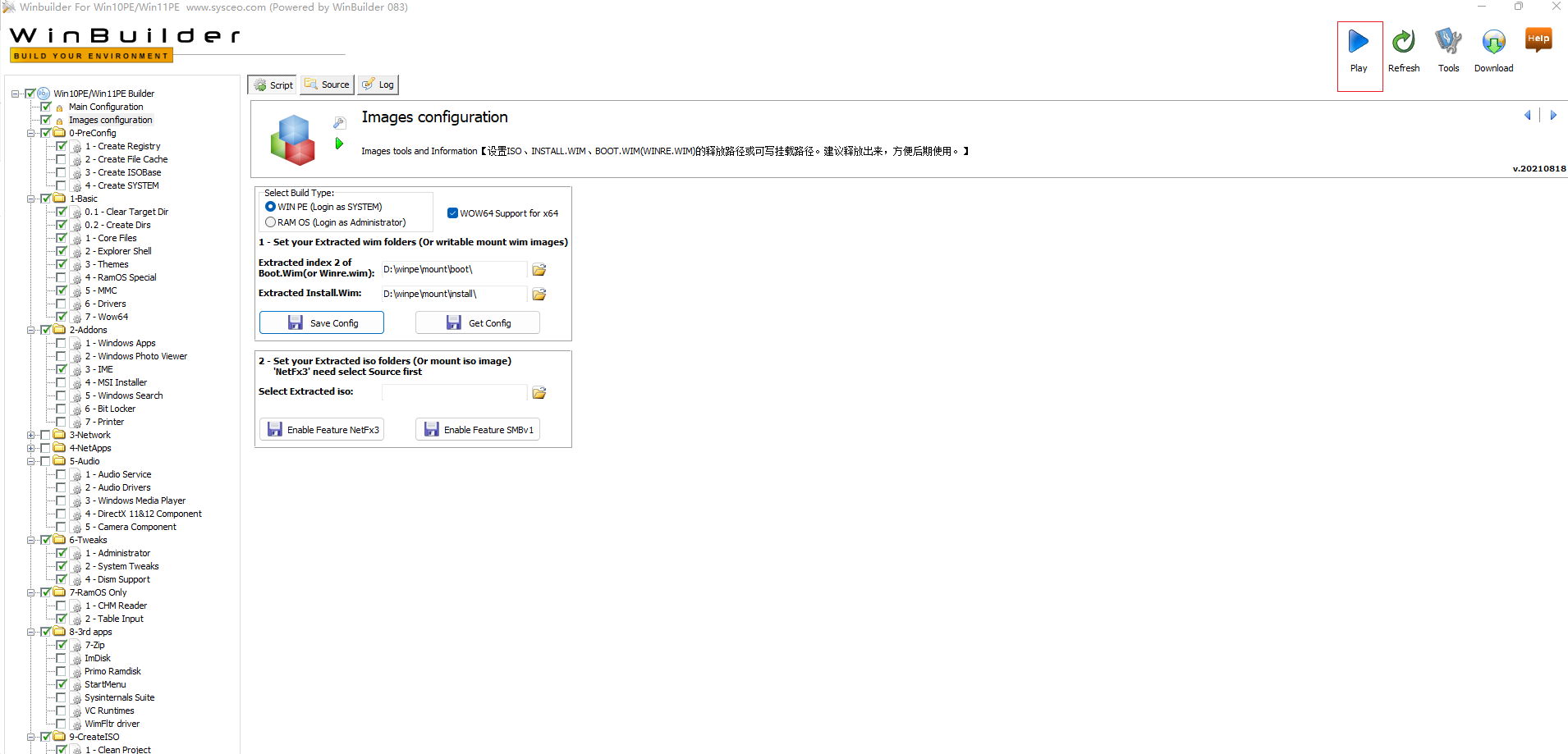
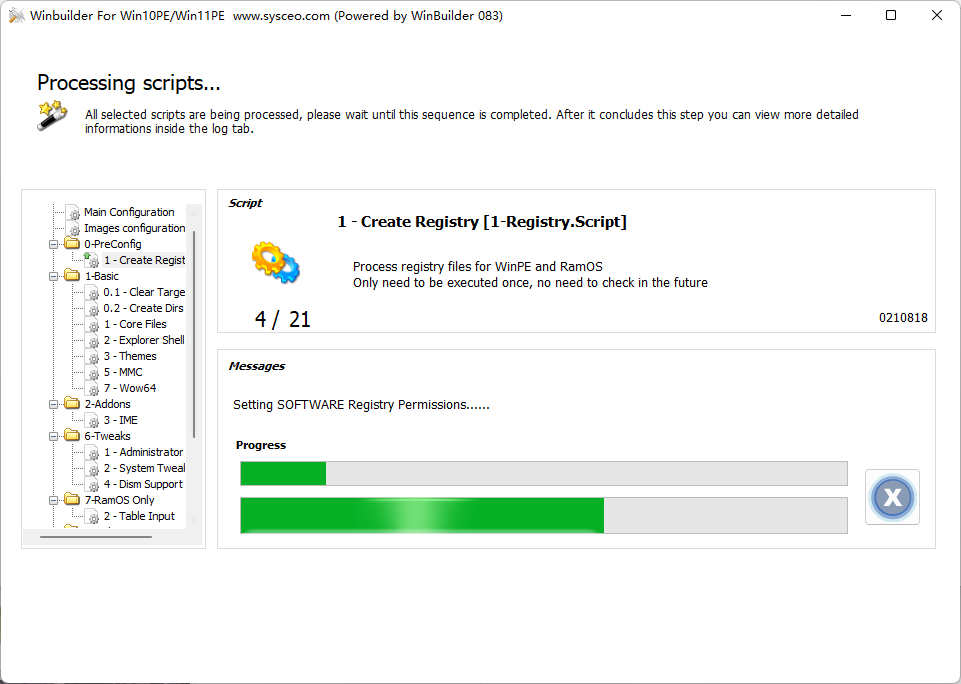
生成成功
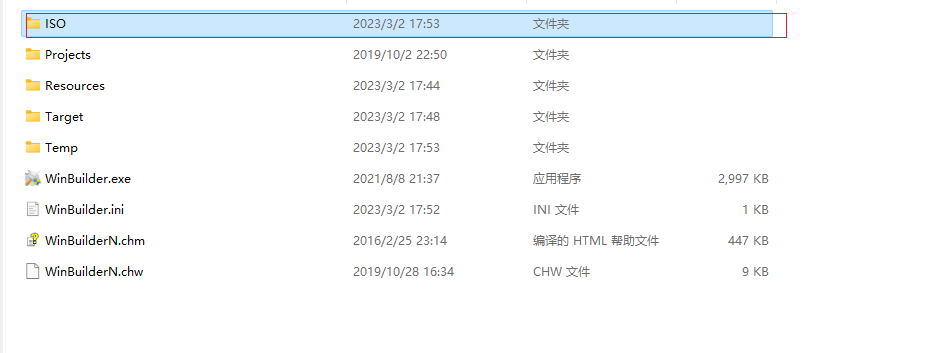
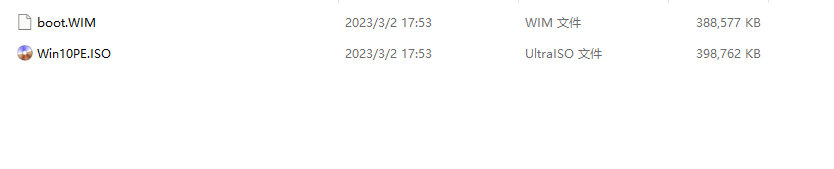
这样你就创建一个简单的WINPE
制作一个自定义的WINPE
安装软碟通
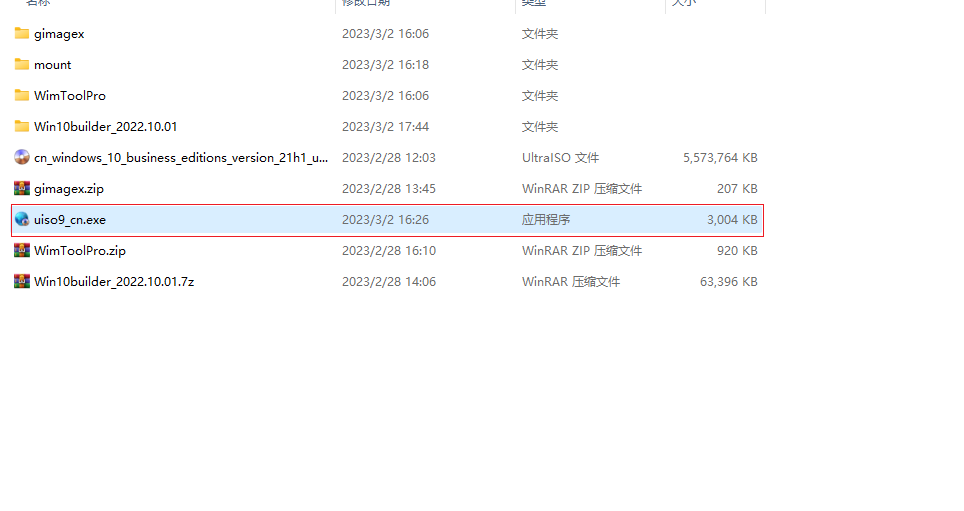
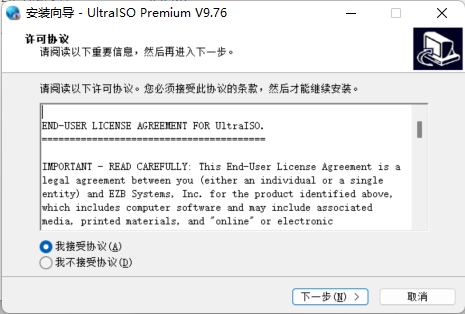
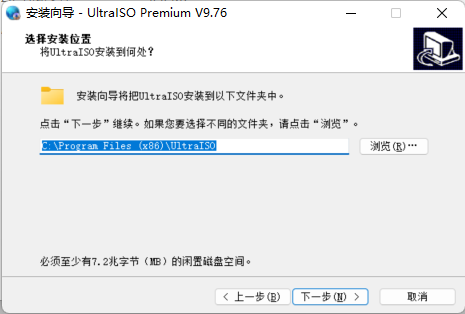
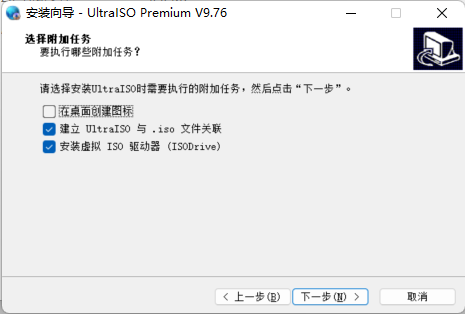
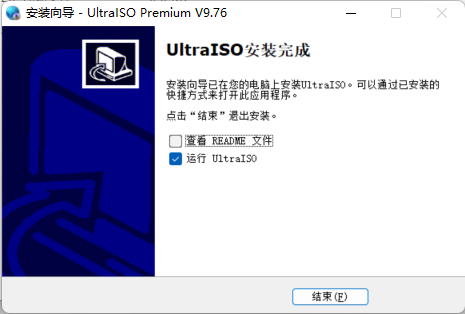
映像新制
当我们想修改原ISO时我们可以使用wimTool工具,我们可以使用管理员身份打开wimtool
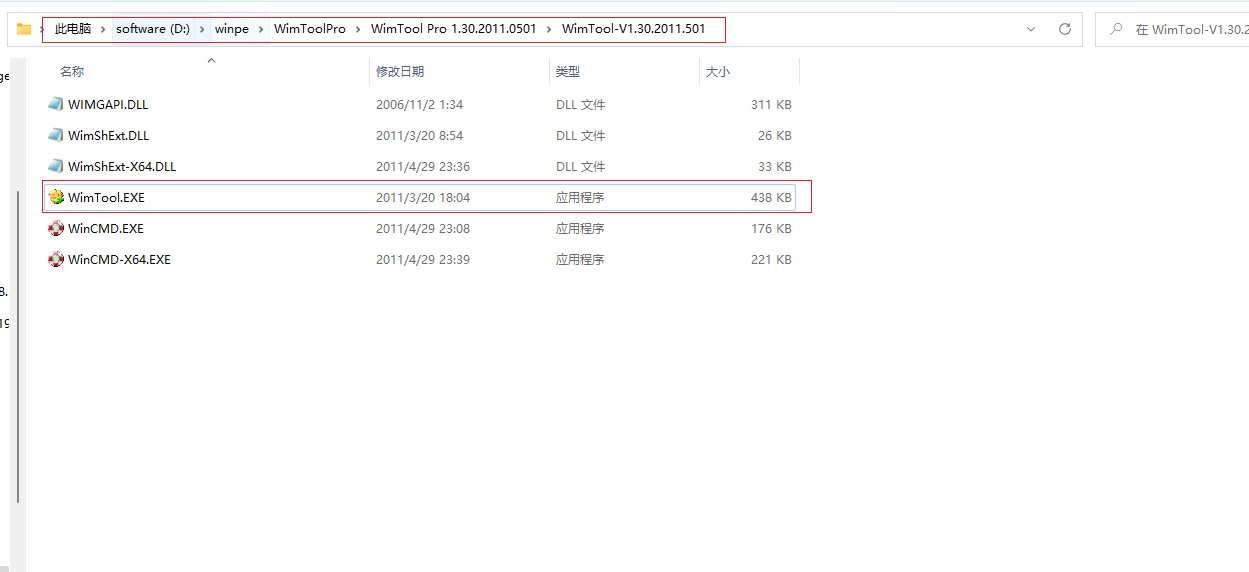
解开原来的boot.WIM
红色框可以自己定义一个目录,选择完后点击解开映像
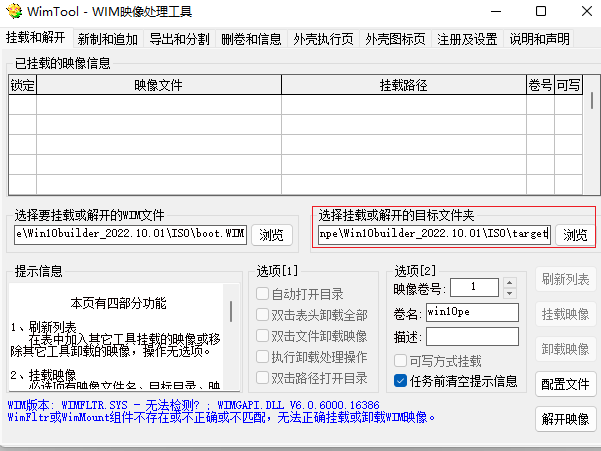
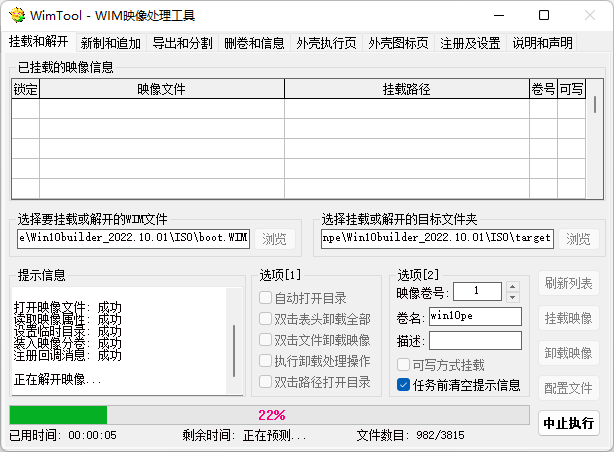
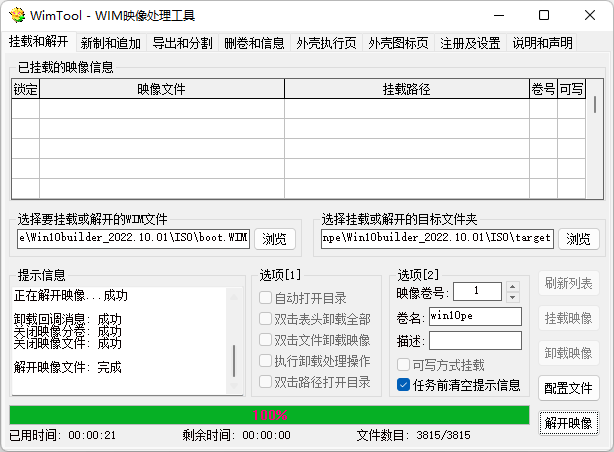
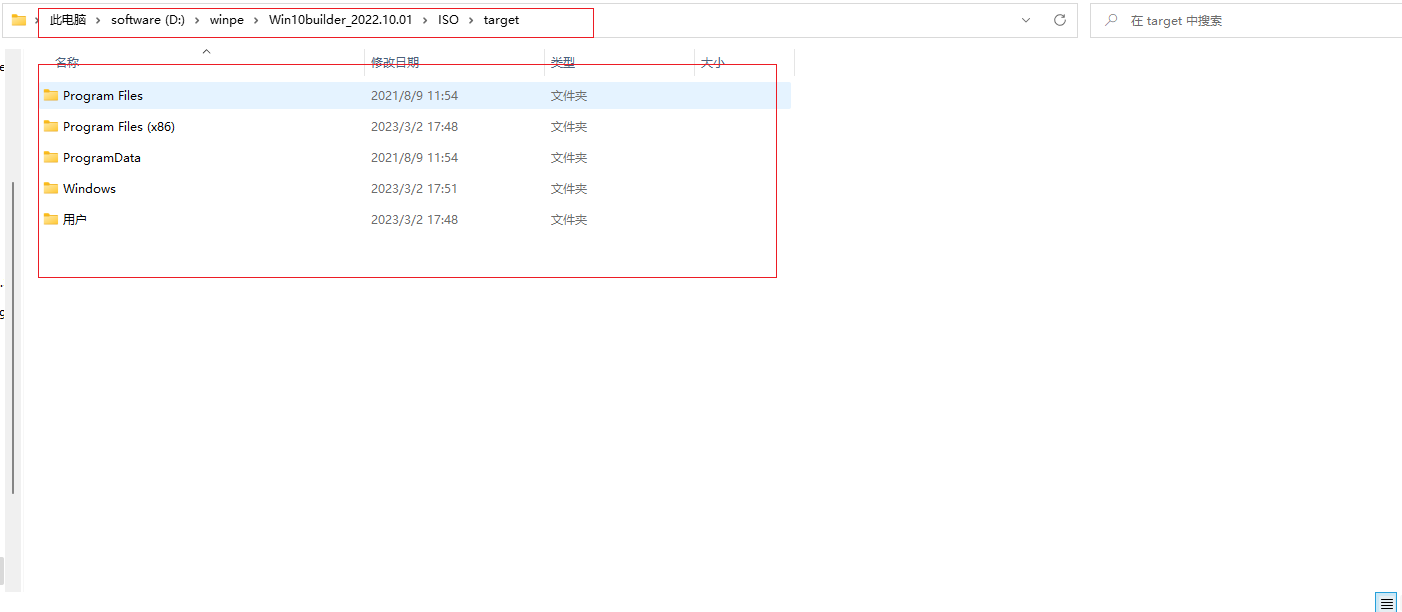
添加你想要的文件到target目录即可
这里就不演示了
新制新的wim文件
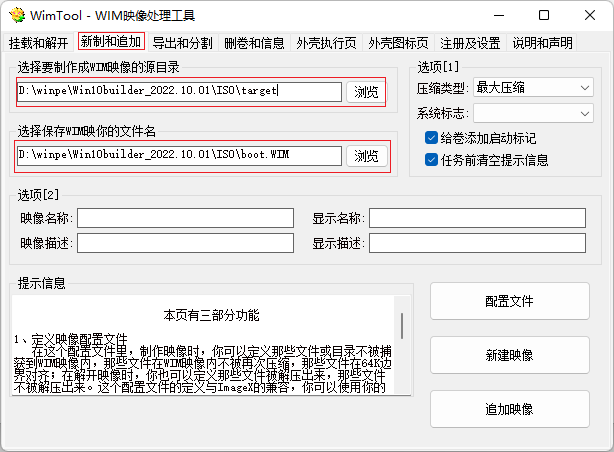
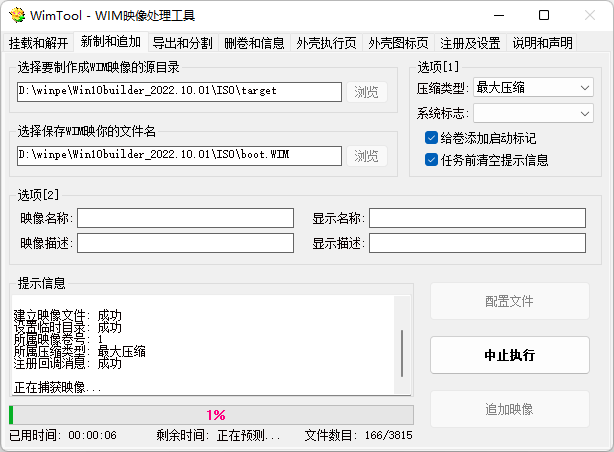
点击win10PE.iso
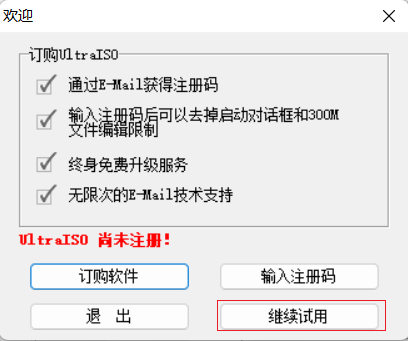
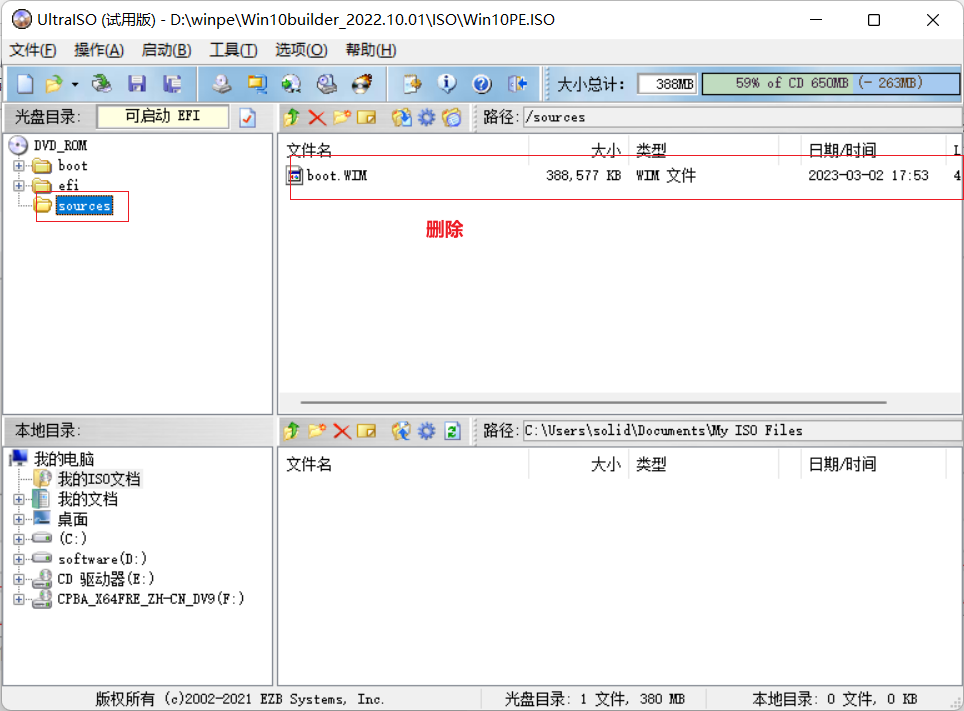
生成的新boot.wim,将新的boot.WIM复制到上面的图中,然后点击保存
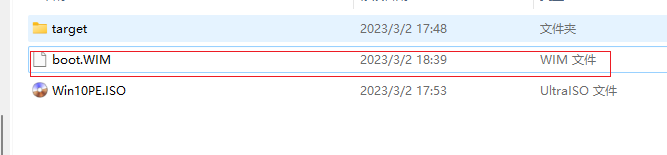
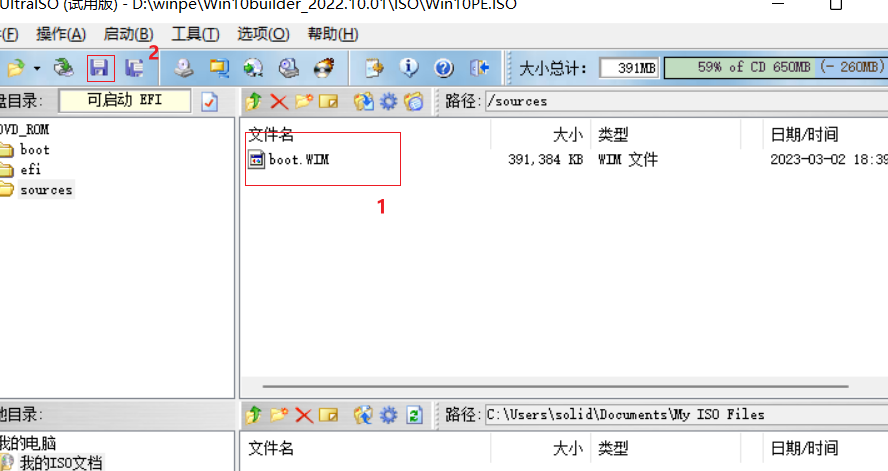
添加桌面快捷键
进入下图位置,找到PECMD.INI文件
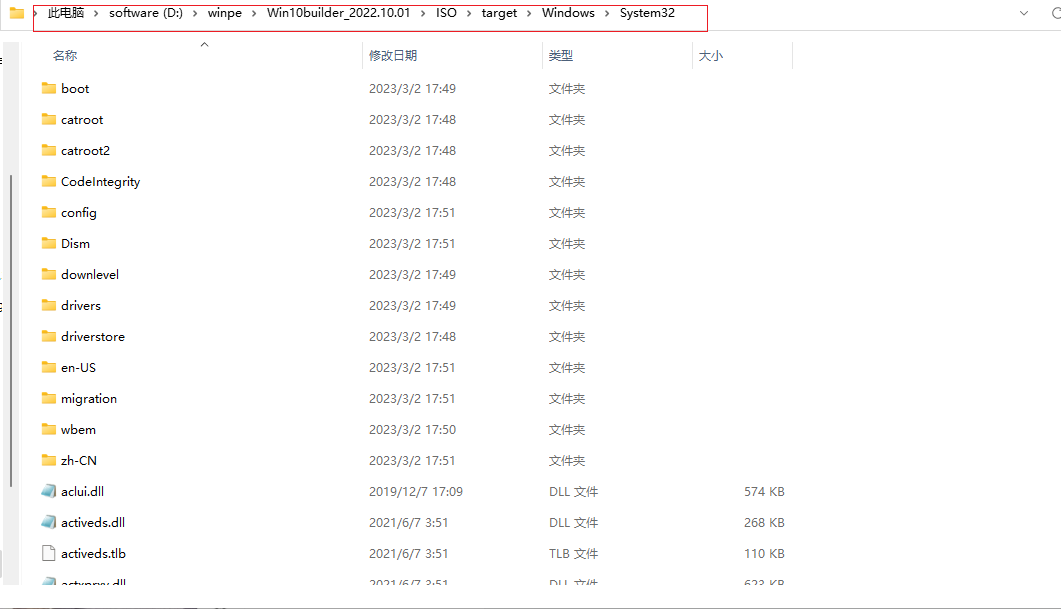
定位到文件末尾,根据下面的模板进行创建你的桌面快捷键方式即可
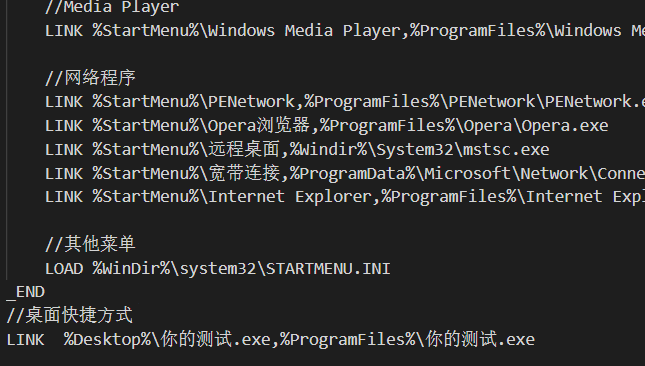
添加文件自启动
进入下图位置,找到winpeshl.ini文件